
Ändern der Größe von Teilfenstern
Sie können die Größe der Teilfenster entweder paarweise ändern (horizontal oder vertikal)
oder alle vier Fenster gleichzeitig anpassen. Wenn alle vier Teilfenster angezeigt werden,
wirken sich einzelne horizontale oder vertikale Änderungen auf alle vier Teilfenster aus.
Wenn Sie beispielsweise die horizontale Begrenzungslinie nach oben bewegen, werden
die beiden unteren Teilfenster größer und die beiden oberen kleiner.
Das Aussehen des Zeigers ändert sich, wenn er sich auf einem Fensterrand befindet.
Nun können Sie den Fensterrand in die gewünschte Richtung bewegen.
Sie können das aktuelle Teilfenster auch ganz schnell in die Vollbildanzeige umschalten.
Führen Sie einen der folgenden Schritte aus, um das aktuelle Teilfenster in die
Vollbildanzeige umzuschalten:
m
Wählen Sie „Fenster“ > „[Name des Titels] erweitern“. Der Name des aktuellen Bereichs wird
angezeigt und das Teilfenster dieses Bereichs wird in den Vollbildmodus umgeschaltet.
m
Drücken Sie die Tastenkombination „Umschalttaste-Leertaste“.
m
Drücken Sie die Tastenkombination „Wahltaste-Befehlstaste-`“ (Hochkomma links).
In allen Fällen können Sie das betreffende Teilfenster auf demselben Wege wieder in
die normale Größe umschalten.
Hinweis:
Wenn Sie eine Funktion ausführen, für die ein anderer Bereich angezeigt werden
muss, wird das Teilfenster automatisch wieder in seine normale Größe umgeschaltet.
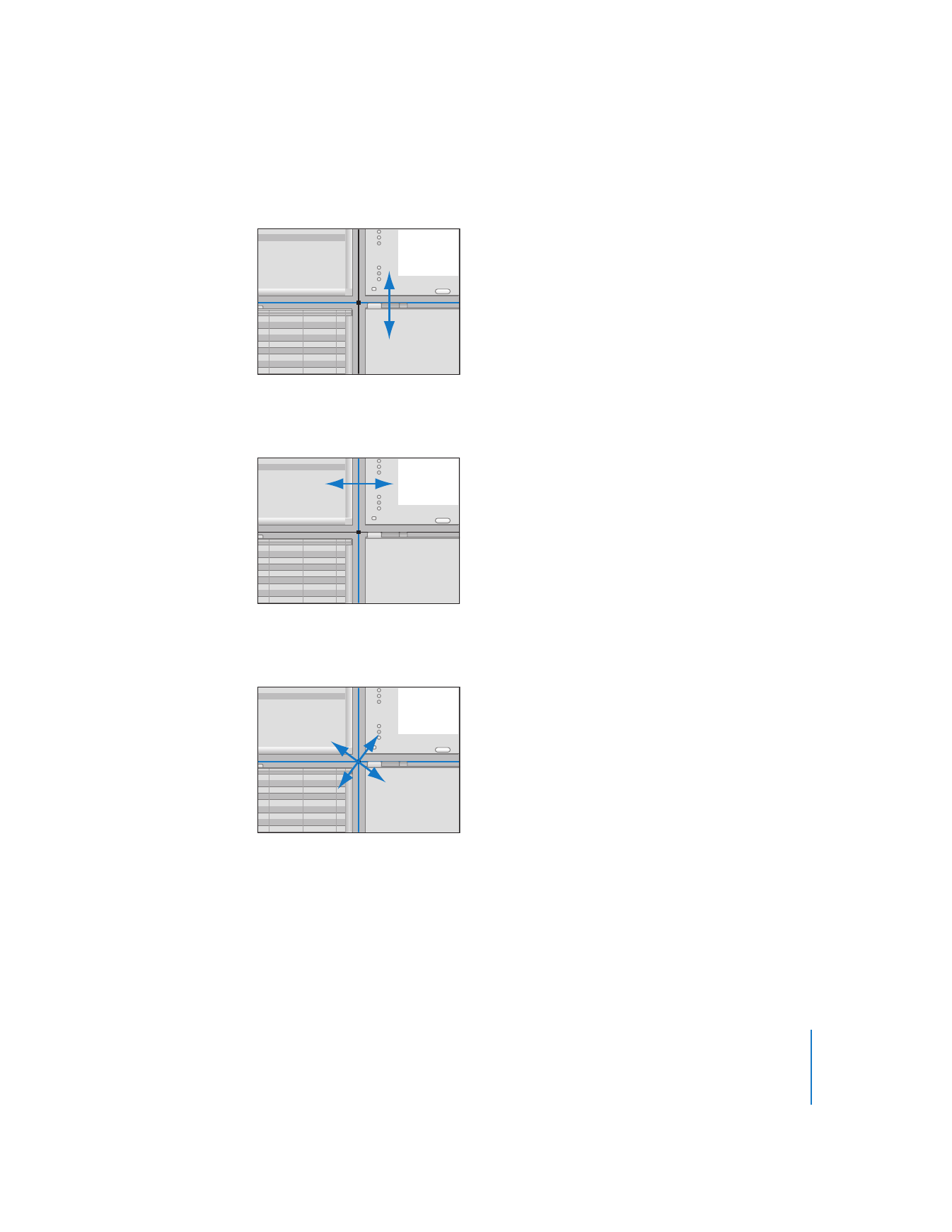
Kapitel 4
DVD Studio Pro Benutzeroberfläche
159
Führen Sie einen der folgenden Schritte aus, um die Teilfenster manuell in ihrer
Größe zu verändern:
m
Wenn Sie nur die Höhe der oberen und unteren Teilfenster ändern wollen, bewegen Sie
die Begrenzungslinie zwischen der oberen und unteren Hälfte nach oben oder unten.
m
Wenn Sie nur die Breite der linken und rechten Teilfenster ändern wollen, bewegen Sie
die Begrenzungslinie zwischen der linken und rechten Hälfte nach links oder rechts.
m
Wenn Sie die Höhe und die Breite aller vier Teilfenster ändern wollen, bewegen Sie den
Schnittpunkt.
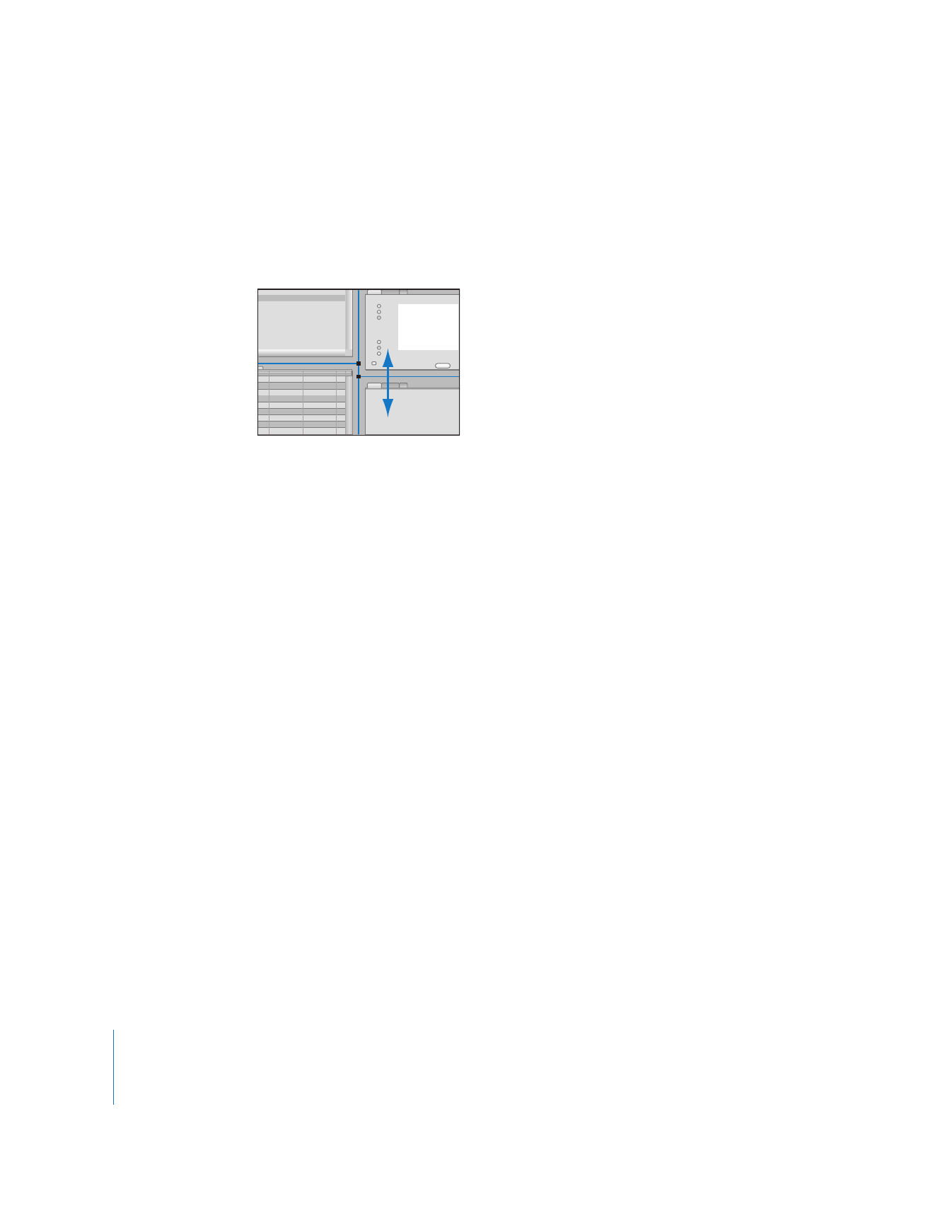
160
Kapitel 4
DVD Studio Pro Benutzeroberfläche
m
Wenn Sie die vertikale oder die horizontale Begrenzungslinie teilen wollen, damit sie
nur zwei Teilfenster anpassen können und die beiden anderen unverändert bleiben,
bewegen Sie die gewünschte Begrenzungslinie bei gedrückter Wahltaste. Dabei werden
zwei Schnittpunkte erzeugt, die Sie bei Bedarf einzeln bewegen können. Wenn Sie die
geteilte Begrenzungslinie wieder verbinden möchten, bewegen Sie einen der Schnitt-
punkte, bis er genau über dem anderen liegt. Nun sind die beiden Begrenzungslinien
wieder verbunden und können als einzelne Begrenzungslinie bewegt werden.
Wenn eine horizontale oder vertikale Begrenzungslinie zu nahe an den Rand der Benutzer-
oberfläche bewegt wird, rastet sie dort ein, sodass das kleinere Teilfenster nicht mehr sichtbar
ist. Auf diese Weise können Sie die Anzahl der angezeigten Teilfenster schnell und bequem auf
ein oder zwei reduzieren. Sie können die ausgeblendeten Teilfenster wieder anzeigen, indem
Sie den Rand wieder in Richtung der Fenstermitte bewegen.